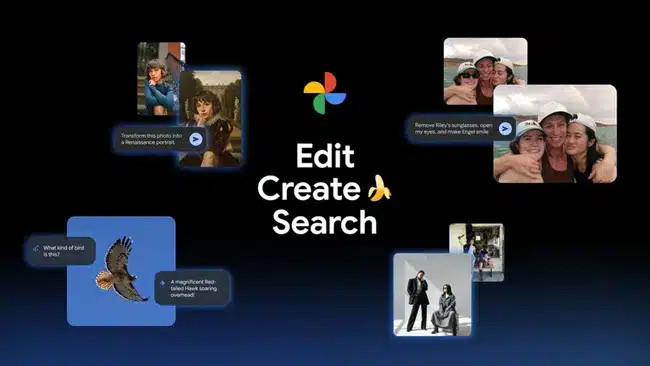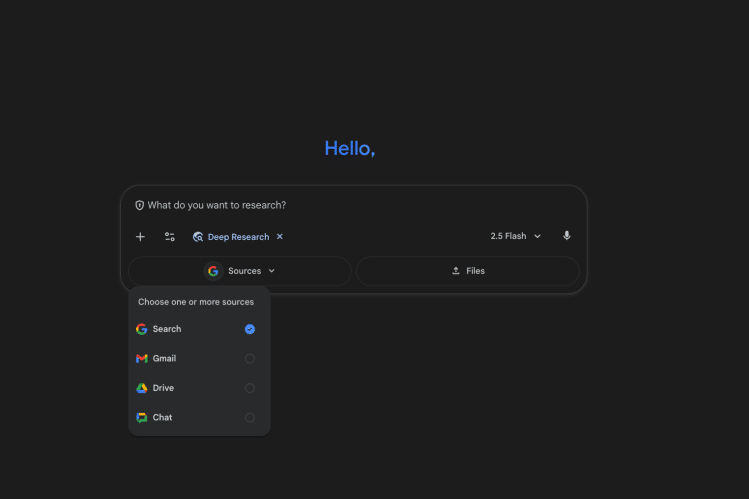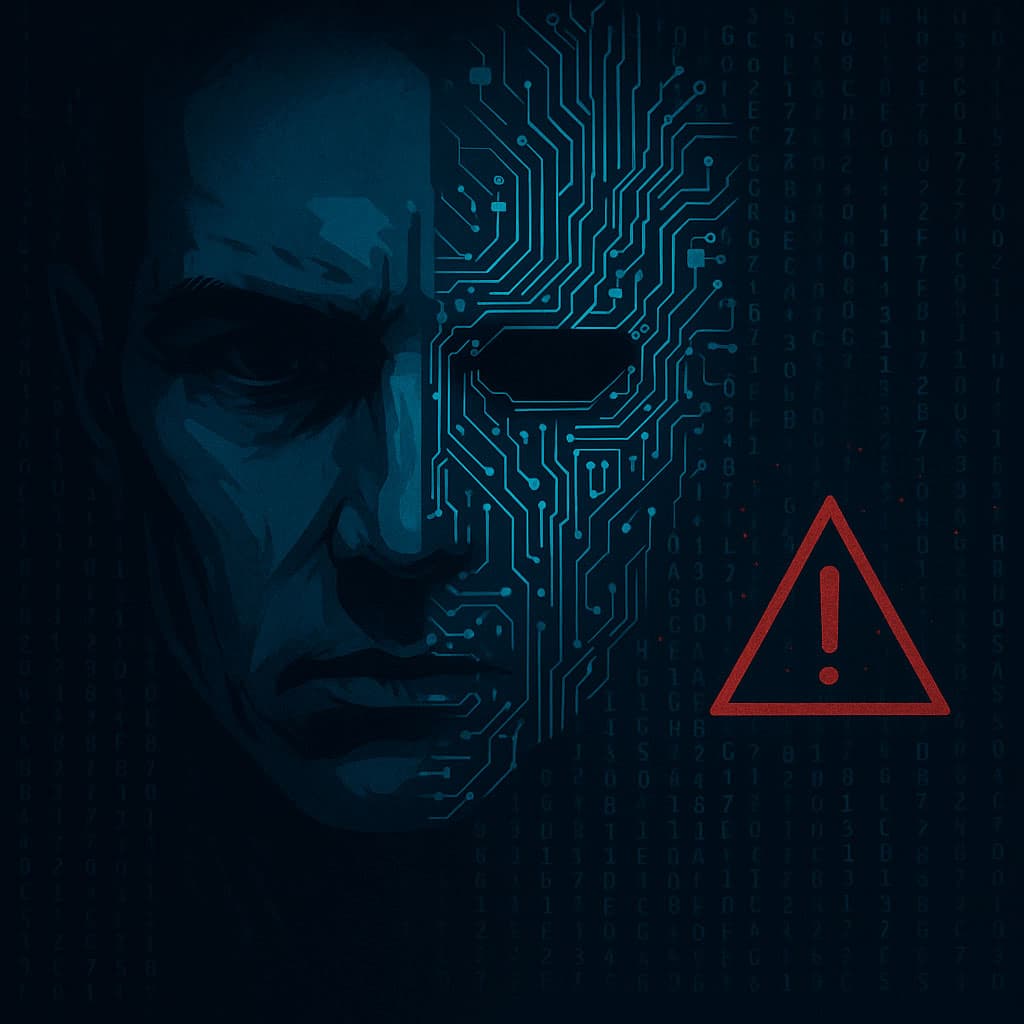A Microsoft 2025-ben lezárja a Windows 10 hivatalos támogatását, ami több mint egymilliárd eszközt érint világszerte. Bár sokan már áttértek a Windows 11-re, a vállalatok és otthoni felhasználók jelentős része még mindig nem döntött.
Most mutatunk 9 adatvezérelt módszert, amivel könnyebben, biztonságosabban és tudatosabban zárhatod le a Windows 10 korszakát.
1. Ellenőrizd, hogy a géped készen áll-e a váltásra
A Windows 11 telepítése előtt érdemes megnézni, hogy a számítógéped megfelel-e a követelményeknek.
Nézd meg a processzor típusát, TPM chipet, RAM mennyiséget és a BIOS/UEFI verziót. Ha ezek nem felelnek meg, még nem kell kidobni a gépet – lehet, hogy más operációs rendszerre (például Linuxra) vagy irodai „vékony kliens” szerepre még tökéletesen alkalmas.
2. Csak ott hosszabbíts támogatást, ahol muszáj
A Microsoft fizetős Extended Security Update (ESU) programot kínál, ami meghosszabbítja a Windows 10 biztonsági frissítéseit.
De ne fizess feleslegesen: nézd meg, melyik gépeken futnak régi, nélkülözhetetlen programok, és csak azokra vedd meg az ESU-t. Minden más gépet érdemes inkább frissíteni.
3. Ne csak a kor, hanem a teljesítmény alapján dönts
Egy 5 éves, de jól karbantartott laptop gyakran gyorsabb, mint egy új, túlterhelt gép.
Használj teljesítménymérő programokat (pl. CPU terhelés, RAM használat, indítási idő), és ez alapján dönts a frissítésről vagy a cseréről.
4. Figyeld, hogyan romlik a teljesítmény az idő múlásával
Ha már áttértél Windows 11-re, ne hagyd magára a rendszert.
Rendszeresen ellenőrizd a betöltési időt, memóriahasználatot, hibákat, lefagyásokat – ezek korai jelei lehetnek annak, hogy egy eszköz túlterhelt vagy elavulóban van.
5. Teszteld, hogy minden program működik-e az új rendszeren
Sok cég azért nem frissít, mert fél a programhibáktól.
Valóban: néhány szoftver – főleg régi könyvelési vagy ipari rendszerek – nem futnak jól Windows 11-en. Készíts listát a programokról, és teszteld őket előre, hogy ne a frissítés után jöjjön a meglepetés.
6. Próbáld ki a Windows 11-et tesztkörnyezetben
Ne ugorj bele élesben: hozz létre néhány tesztgépet, ahol valós munkát végzel a Windows 11-en.
Így hamar kiderül, ha valami nem kompatibilis, és nem a teljes hálózatod fog leállni egy hiba miatt.
7. Elemezd a hibákat, ne csak újraindíts
Ha egy frissítés után lassú vagy instabil a gép, ne csak „megint újratelepítés” legyen a válasz.
Használj részletes diagnosztikai eszközöket (pl. illesztőprogram-napló, firmware verzió, erőforrás-monitorozás), így kiderül, pontosan mi okozza a hibát – és a következő gépen már elkerülheted.
8. Automatizáld a karbantartást
Tele a gép szeméttel? Régi driverek, hiányzó frissítések, ütköző szoftverek?
Ezeket már nem kell kézzel javítani. Egy jól beállított automatizált tisztító vagy patch-menedzsment rendszerrengeteg időt és bosszúságot spórolhat.
9. Ne csak frissíts, hanem optimalizálj is
A Windows 11 valóban gyorsabb tud lenni, de nem minden gépen.
A tesztek szerint a lemezelérés és késleltetés javult, viszont a CPU-használat és memóriaigény kicsit nőtt.
Ez azt jelenti, hogy a régebbi gépek gyakran RAM-bővítést vagy SSD-cserét igényelnek a gördülékeny működéshez.
Adat, nem ösztön alapján dönt
A Windows 10 korszak lezárása nem csak frissítésről szól, hanem arról, hogyan hozol adatokon alapuló döntéseket a technológiai környezetedben.
Akár otthoni felhasználó, akár IT-vezető vagy, az átlátható adatok, tesztek és mérések segítenek abban, hogy ne csak túléld, hanem profitálj is a váltásból.